在Win11中打开系统备份设置,可按以下步骤操作:
启动电脑并进入系统:确保电脑已正常启动并进入Win11操作系统。
打开控制面板:在桌面找到“此电脑”图标并双击打开,在文件资源管理器窗口的导航栏中,输入“控制面板”并回车,或通过开始菜单搜索“控制面板”打开。
切换视图模式并点击备份和还原:
在控制面板右上角找到“查看方式”,点击下拉菜单选择“类别”。
在“系统和安全”分类下,点击“备份和还原(Windows 7)”。此选项兼容Win11的备份功能。
设置备份:
在“备份和还原”页面中,点击左侧“设置备份”按钮。
系统会弹出备份向导,选择备份目标位置(如外部硬盘或网络位置),按提示完成设置。
注意事项:
若通过开始菜单搜索“备份设置”,可直接进入Win11的现代化备份界面(设置 系统 存储 高级存储设置 备份选项),但传统“备份和还原”功能更全面。确保备份目标磁盘有足够空间,并定期检查备份完整性。
win11怎么做ghost备份?
1.打开一键ghost软件,选择一键备份系统,点击备份。如果有之前的系统就可以选择一键恢复系统。
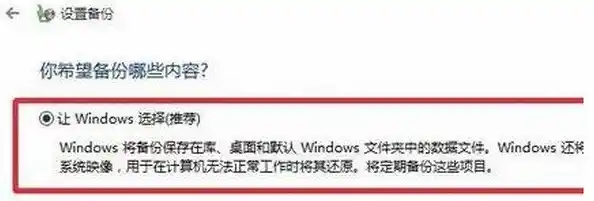
2.然后点击确定即可进入重启。
3.然后在windows启动器界面中选择“一键ghost”,然后按回车。
4.进入GRUB4DOS引导界面,根据需要选择对应的系统回车。
5.选择1KEYGHOST11.2,选择驱动器类型,一般选择IDE/SATA。
6.点击备份按钮,如果是还原系统就会出现一键还原系统界面,点击还原按钮即可然后就会进行备份系统或者还原系统。
将Win11系统备份到U盘可通过第三方软件或系统自带功能实现,具体方法如下:
方法一:使用傲梅轻松备份软件
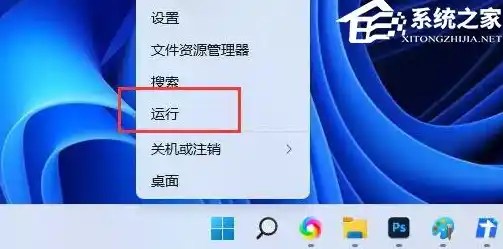
准备存储设备选择一个容量足够大的空白U盘或移动硬盘(建议容量≥C盘已用空间),将其连接到电脑并确保系统能正常识别。若U盘空间不足,备份过程可能中断。
安装并运行软件从官方渠道下载傲梅轻松备份(支持Win11/10/8.1/8/7/XP等系统),安装后打开软件。该软件界面简洁,操作门槛较低。
执行系统备份在主界面点击“备份”→“系统备份”,软件会自动识别系统分区(通常为C盘)。用户需手动选择U盘作为目标存储位置,确认无误后点击“开始备份”。备份时间取决于系统数据量,期间避免拔出U盘或中断操作。
方法二:使用Windows系统自带功能
打开系统映像备份工具点击开始菜单,输入“控制面板”并打开,依次进入“系统和安全”→“文件历史记录”,点击左下角的“系统映像备份”。此功能为Win11原生工具,无需额外安装软件。
选择备份位置在左侧菜单点击“创建系统映像”,选择接入的U盘作为存储位置(需确保U盘空间≥C盘已用空间)。若U盘未被识别,可点击“刷新”按钮重新检测。选择后点击“下一步”。
确认并完成备份系统会显示备份占用的磁盘空间及驱动器信息,确认无误后点击“开始备份”。备份完成后,系统会提示是否创建系统修复光盘,选择“否”即可关闭窗口。注意:备份过程中需保持U盘连接稳定,避免数据损坏。
注意事项空间要求:U盘容量需≥系统分区已用空间,否则备份会失败。数据安全:备份期间避免操作电脑或拔出U盘,防止数据丢失。定期更新:建议每3-6个月重新备份系统,以确保数据时效性。恢复测试:备份完成后可尝试通过U盘启动恢复功能,验证备份文件是否可用。
两种方法各有优势:第三方软件操作更灵活,支持增量备份;系统自带功能无需安装软件,但功能相对基础。用户可根据需求选择合适的方式。